Интернет полон опасностей и неприемлемого содержания для молодых пользователей Интернета — доступ к ним, к сожалению, очень прост, и даже маленький ребенок рано или поздно отправится на сайты со взрослым контентом. У родителей обычно есть большая проблема с наблюдением за их детьми — они не могут регулярно проверять, какие страницы открываются и которые должны быть заблокированы. К счастью, есть некоторые инструменты, которые помогут потревоженным родителям контролировать доступ к неприемлемому контенту в Интернете.
Фильтрация содержимого с маршрутизатора
Одним из самых простых и эффективных способов установки родительского контроля является настройка соответствующих параметров непосредственно с маршрутизатора. Это устройство является своего рода узким местом, через которое весь интернет-трафик направляется на компьютер и с него. При установке соответствующих параметров родительского контроля в маршрутизаторе будут подключены все устройства, подключенные к сети (нетбук, планшет, телефон, настольный компьютер и т. Д.). Это идеальное решение для людей, которые хотят ввести ограничения для всех устройств, используемых молодыми членами семьи.
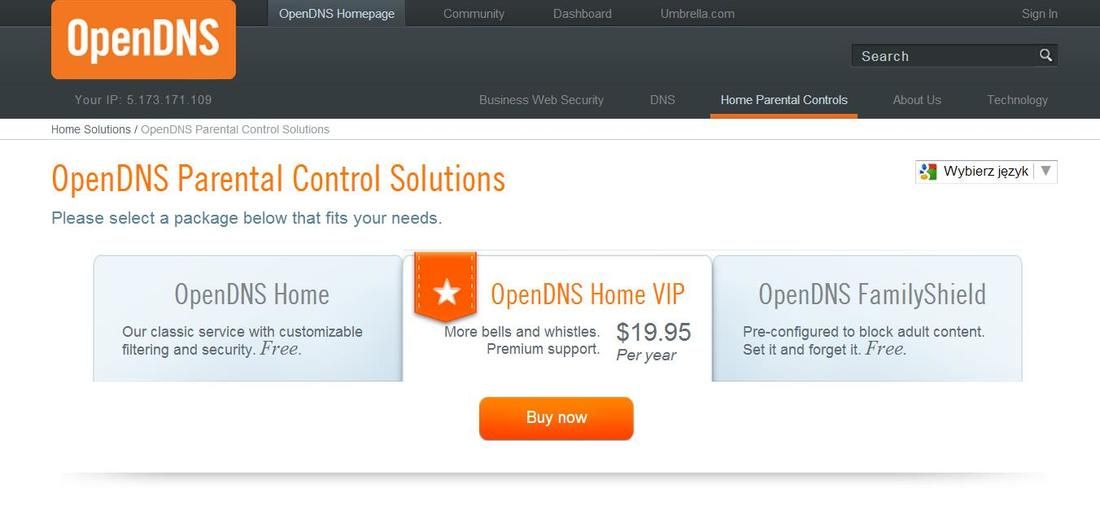
Большинство в настоящее время предлагаемых на рынке маршрутизаторов имеют встроенные возможности для родительского контроля — конфигурация обычно выполняется с уровня специального веб-сайта, предназначенного для настройки маршрутизатора. Однако, если наш маршрутизатор не имеет такой функции, мы можем использовать OpenDNS для установки управления на каждом типе маршрутизатора. Для этого нам нужно изменить настройки DNS маршрутизатора, чтобы он использовал OpenDNS. С его помощью мы можем, среди прочего, установить, какие страницы будут заблокированы — после попытки входа на такой сайт пользователь будет перенаправлен, и в окне браузера появится соответствующее сообщение.
Каждый маршрутизатор имеет другой способ настройки и конфигурации, поэтому для эффективного установки родительского контроля лучше всего использовать руководство, прилагаемое к аппаратным или ручным файлам, предоставленным производителем на веб-сайте. Помните, однако, что каждый, кто знает пароль для настройки маршрутизатора, может изменить настройки родительского контроля или полностью отключить его — это хороший способ контролировать доступ к сети, если компьютер используется маленькими детьми, которым не хватает знаний в области ИТ.
Родительский контроль в Windows 7 …
В операционной системе Windows 7 мы можем использовать встроенные средства родительского контроля. Чтобы перейти к этим настройкам, по очереди перейдите в «Панель управления», а затем нажмите «Родительский контроль». С уровня этого апплета мы можем, в частности, контролировать время, проведенное конкретным ребенком на компьютере, — это идеальный вариант, если каждый пользователь имеет персональную учетную запись пользователя на компьютере.
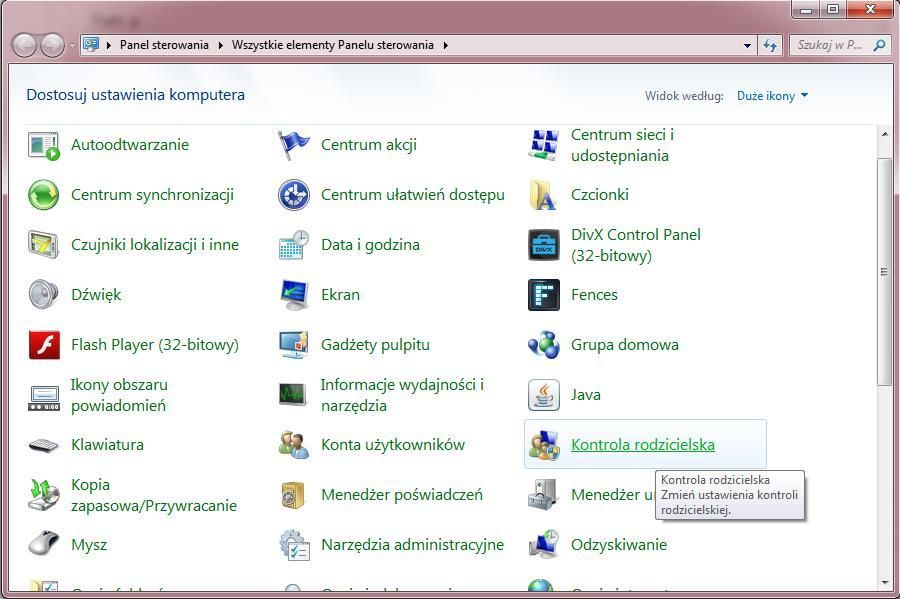
К сожалению, встроенный инструмент не имеет возможности фильтровать веб-контент — мы можем контролировать, какие программы будут разрешены, мы можем установить управление игрой (в соответствии с разрешенным возрастом и т. Д.) И временем, после которого пользователь будет выходить из системы. Если мы хотим больше контролировать, как наши дети используют наш компьютер, мы можем загрузить и установить бесплатное дополнение к системе Family Safety — просто войдите в свою учетную запись Microsoft, а затем загрузите надстройку на свой компьютер. Программа также является компонентом пакета Windows Essentials.
… и Windows 8
Если у нас есть новый компьютер с установленной операционной системой Windows 8, у нас есть доступ к тем же параметрам родительского контроля, что и в Windows 7. Интересно, что Microsoft представила множество улучшений и дополнительных опций в этом разделе. Все настройки и отчеты можно контролировать с уровня выделенного веб-сайта Безопасность семьи после входа в вашу учетную запись. В этом случае, однако, при создании новой учетной записи пользователя мы можем выбрать подходящую опцию, которая определяет параметры, отвечающие за родительский контроль. Этот параметр описывается вопросом: «Является ли эта учетная запись дочерней?» При запуске этой опции учетная запись администратора (родителя) будет возможность устанавливать ограничения на ведение журнала во времени, доступ к программам и т. д.

Выделенные программы для родительского контроля
Другим способом контроля доступа к Интернету является использование дополнительного программного обеспечения. Однако, прежде чем устанавливать дополнительные программы, давайте проверим, не установлен ли в пакете безопасности установленный в системе параметр родительского контроля — многие антивирусы оснащены такими инструментами, которые позволяют вам просто и эффективно контролировать содержимое, просматриваемое нашими детьми.
— Norton Family
В сети мы также можем найти множество специализированных программ, хотя большинство из них — платные решения. К счастью, мы можем найти совершенно свободные и одинаково интересные решения. Следует отметить программу Norton Family, которая обеспечивает очень эффективную защиту от различных сетевых угроз, хотя в нашем случае наиболее важным вариантом является родительский контроль. Интересно, что программа также может управлять устройствами Android, контролировать и блокировать вредоносные веб-сайты и контролировать доступ к социальным сетям.
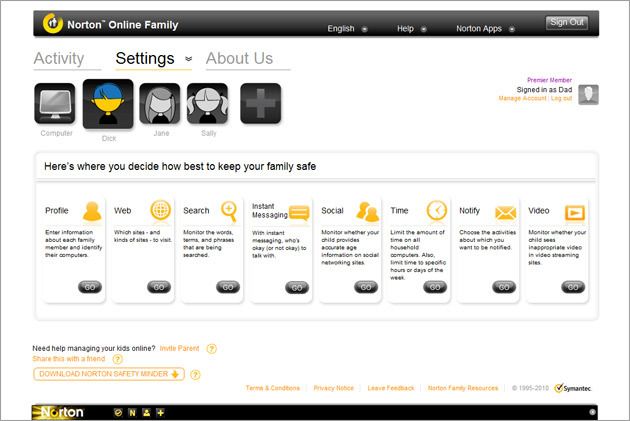
Используя программу Norton Family, мы можем легко проверить, какие сайты посещают наши дети, какую информацию они ищут, кому они соответствуют и т. Д. Конечно, самым важным преимуществом программы является способность защитить детей, даже когда мы уходим — инструмент может автоматически отправлять уведомления по электронной почте о попытках выполнить определенные операции в сети, например, когда ребенок хочет посетить несанкционированный веб-сайт в Интернете. После установки программа невидима, и все настройки сделаны с уровня веб-браузера.
— DNS Angel
Еще одна заслуживающая внимания программа — DNS Angel. Это небольшая, но очень эффективная программа, с помощью которой мы можем контролировать доступ к Интернету наших детей. Основными преимуществами программы являются использование высокоэффективных фильтров, которые не позволяют открывать веб-страницы с порнографическим содержанием. Кроме того, используя программу DNS Angel, мы будем защищать наших детей от фишинга или других вредоносных компонентов.
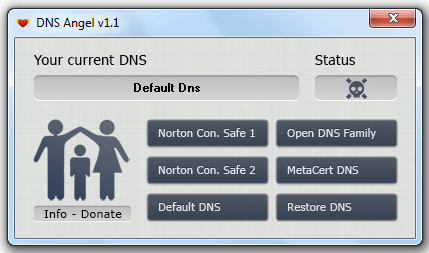
Конфигурация программы очень проста, и даже начинающие пользователи справятся со всеми опциями. Принцип программы также прост и ограничен изменениями DNS-адресов для тех, которые препятствуют или препятствуют доступу к сайтам с запрещенным контентом. Интересно, что DNS Angel не нужно устанавливать и уже активировать после загрузки, например, на портативном USB-накопителе или флэш-накопителе.






